Cách gửi tin nhắn Instagram trên máy tính đơn giản nhất – Laptop Lê Nghĩa
Deprecated: trim(): Passing null to parameter #1 ($string) of type string is deprecated in /home/caocap/public_html/wp-content/plugins/fixed-toc/frontend/html/class-dom.php on line 98
Contents
- 1 Instagram là gì?
- 2 Cách gửi tin nhắn Instagram trên máy tính
- 3 Cách nhắn tin instagram trên pc bằng tiện ích
- 3.1 Downloader for Instagram™ + Direct Message
- 3.2 App Phone for Instagram
- 3.3 Direct Message for Instagram
- 3.4 Related posts:
5/5 – (1 bình chọn)
Instagram là một mạng xã hội chuyên dùng để chia sẻ hình ảnh và video nổi tiếng trên toàn thế giới. Tuy nhiên, khác với các mạng xã hội khác Instagram chỉ phát triển mạnh mẽ ở mảng điện thoại di động, còn ở trên máy tính thì bị hạn chế khá nhiều tính năng, đặc biệt là tính năng gửi tin nhắn. Bài viết dưới đây, Laptop Lê Nghĩa sẽ bật mí tới bạn một số cách gửi tin nhắn Instagram trên máy tính đơn giản nhất. Cùng theo dõi để biết cách làm chi tiết nhé!
Xem thêm: Cách kiểm tra cấu hình máy tính
Instagram là gì?
Instagram chính là mạng xã hội chuyên dùng để chia sẻ video, hình ảnh. Do đó nó được thiết kế trên cơ sở sáng tạo ra hình ảnh độc đáo, hấp dẫn. Cũng như cung cấp nhiều tiện ích chỉnh sửa video, hình ảnh khác nhau. Đáp ứng sở thích của người sử dụng.

Instagram là một ứng dụng miễn phí chia sẻ video, ảnh trên Apple iOS, Android và Windows Phone. Các bạn có thể thoải mái đăng tải video, ảnh lên dịch vụ và chia sẻ cho mọi người biết. Họ có thể xem like và bình luận về bài chia sẻ của bạn.
Năm 2010, Instagram đã thu hút lượng người dùng lớn phát triển nhất. Đến năm 2012 được Facebook mua lại. Điều này đã giúp cho Instagram đạt được con số tăng trưởng người dùng cao và nhanh hơn cả Facebook, Pinterest, Twitter.
Cách gửi tin nhắn Instagram trên máy tính
Làm thế nào để có thể gửi tin nhắn bằng Instagram trên máy tính đơn giản. Để có thể tìm ra lời giải đáp, mời bạn hãy đọc ngay nội dung sau đây:
Bước 1: Bạn cần phải tiến hành đăng nhập bằng máy tính của mình vào ứng dụng Instagram trên máy tính phiên bản web. Thông qua link

Bước 2: Bạn hãy nhấn vào biểu tượng tin nhắn trong giao diện Instagram.
Bước 3: Hiển thị giao diện tin nhắn Instagram trên giao diện màn hình máy tính. Lúc này để có thể gửi tin nhắn bạn hãy ấn vào nút xanh Send Message. Hãy nhấn vào hình bút ở ngay bên góc trái màn hình.
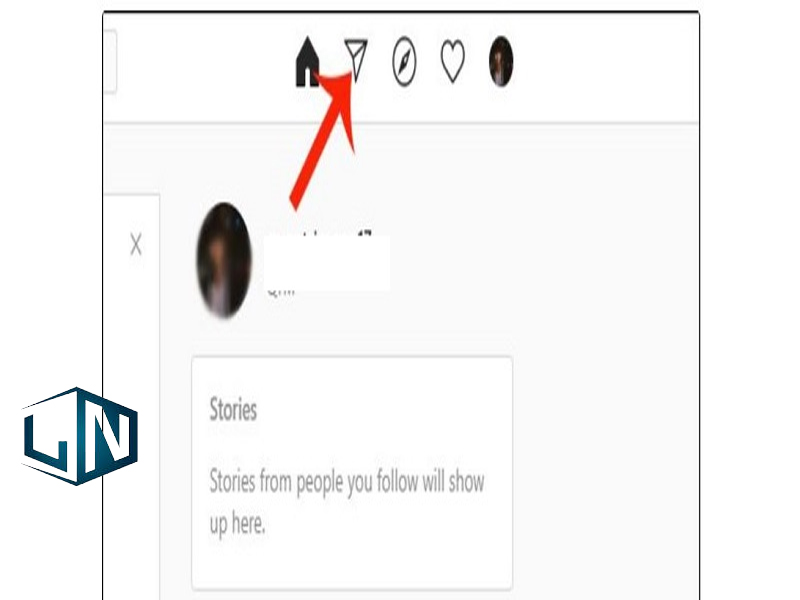
Bước 4: Sau đó bạn hãy nhấn vào nhằm chọn tên tài khoản bạn muốn gửi qua Instagram. Bạn cũng có thể chọn gửi tin nhắn cùng lúc dành cho nhiều người chỉ bằng thao tác đơn giản. Là tích vào hình tròn ở tên tài khoản rồi chọn và next ở góc phải để có thể tiếp tục.
Bước 5: Bạn sẽ thấy màn hình giao diện hiện ra để các bạn thực hiện thao tác nhắn tin. Trong giao diện này bạn có thể gửi hình ảnh, thả tim, icon, gửi tin nhắn. Bạn muốn đổi tên nhóm chát của mình trên Instagram, chỉ cần ấn vào biểu tượng chữ i là bạn có thể thay đổi tùy ý.
Xem thêm: Cấu hình chơi game sekiro shadows die twice
Cách nhắn tin instagram trên pc bằng tiện ích
Bạn đã biết cách nhắn tin instagram trên pc bằng tiện ích hay chưa? Nếu chưa hay cùng tham khảo chi tiết ở nội dung dưới đây nhé:
Downloader for Instagram™ + Direct Message
Bước 1: Hãy cài đặt tiện ích Downloader for Instagram™ + Direct Message này trên trình duyệt ghép chorme. Thông qua link như bình thường.
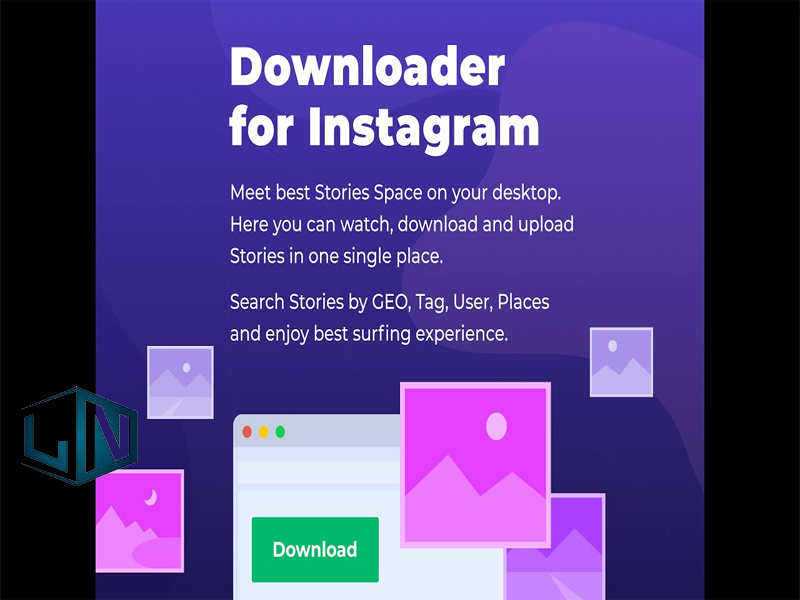
Bước 2: Tiếp đó bạn hãy đăng nhập tài khoản của mình trên máy tính để vào Instagram. Lúc này bạn sẽ thấy trên giao diện được hiển thị với 3 biểu tượng mới.
Bước 3: Để có thể dùng máy tính gửi tin nhắn Instagram, bạn hãy nhấn vào biểu tượng icon ở trên điện thoại của mình. Lúc này bạn sẽ tiến hành duyệt Instagram ở trên giao diện điện thoại với cửa sổ riêng biệt. Hãy nhấn vào nút Send để gửi tin nhắn.

Khi đó giao diện sẽ hiển thị ở ứng dụng Instagram. Hãy ấn vào dấu cộng ở ngay góc trên của màn hình.
Bạn hãy tìm tên mà bạn muốn nhắn tin, bạn cũng có thể đồng thời nhập nhiều tài khoản cùng lúc để gửi tin nhắn. Nếu muốn xóa khỏi danh sách, các bạn hãy nhấn vào chuột và nhấn nút xóa Delete. Sau đó chỉ cần nhấn next là xong
Bước 4 : Bạn chỉ việc nhập nội dung mà mình muốn gửi và ấn nút send là tin nhắn đã được gửi đi cho bạn.
Ngoài ra với hai biểu tượng còn lại, bạn sẽ tải được tất cả các hình ảnh video trên Instagram Stories trong một tài khoản Instagram.
App Phone for Instagram
Bước 1: Hãy tải tiện ích App Phone for Instagram dựa theo link thông thường và cài đặt như bình thường.
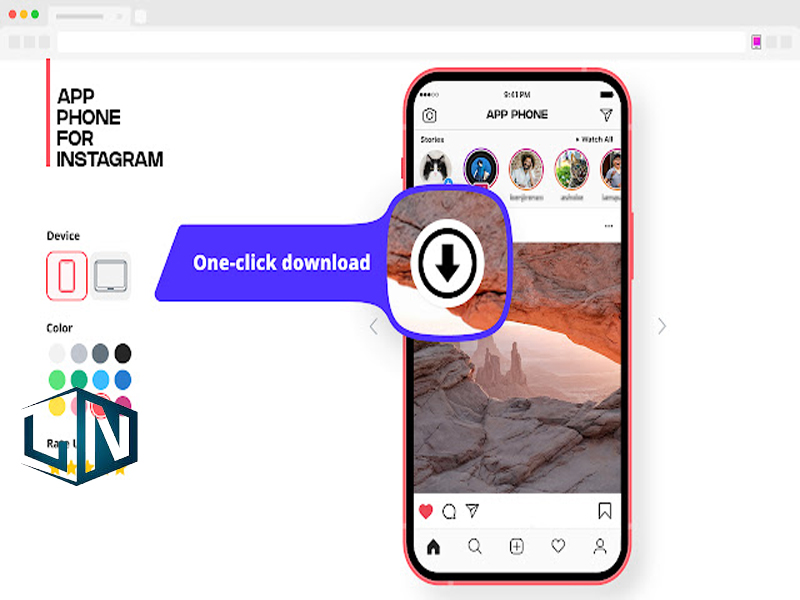
Bước 2 : Tiếp đến bạn hãy ấn vào biểu tượng tại góc bên phải màn hình. Lúc này sẽ được chuyển sang giao diện hiển thị duyệt tài khoản Instagram. Tại đây bạn sẽ có 2 sự chọn lựa chế độ trên máy tính bảng và điện thoại đồng thời đi kèm với nhiều màu sắc nền.
Bước 3 : Ấn vào biểu tượng icon gửi tin nhắn nhằm tiến hành gửi tin nhắn cho bạn bè. Tiếp đó bạn cũng có thể tìm kiếm bạn bè của mình như khi bạn thao tác trên điện thoại mà thôi. Mặt khác video, hình ảnh đăng trên ứng dụng Instagram sẽ có biểu tượng download cho bạn.
Direct Message for Instagram
Bước 1 : Muốn làm bước này bạn cần phải cài đặt tiện ích theo link. Sau đó hãy ấn vào biểu tượng tiện ích hiển thị ngay cuối thanh truy cập địa chỉ.
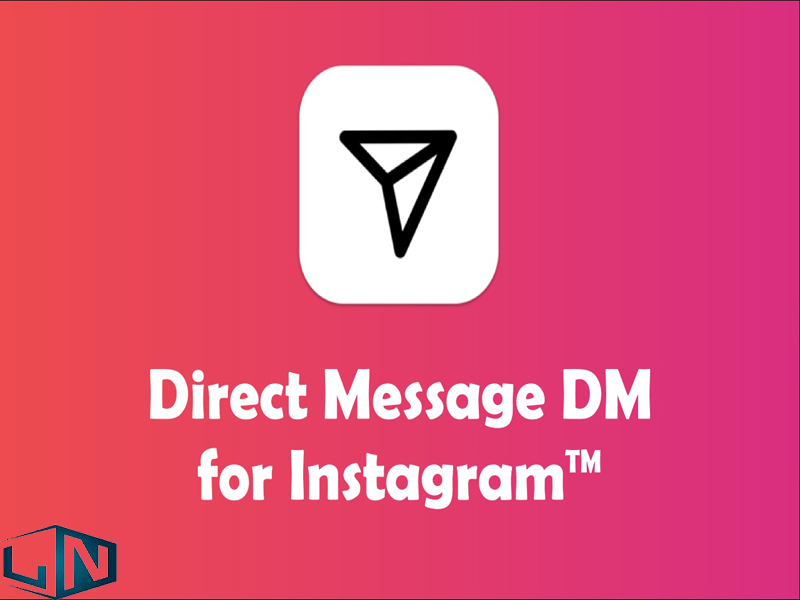
Bước 2 : Hãy tải giao diện các bạn nhấn vào biểu tượng send để có thể gửi tin nhắn mà bạn muốn gửi như bình thường.
Trên đây là nội dung hướng dẫn cách gửi tin nhắn trên instagram bằng máy tính của Laptop Lê Nghĩa. Những tiện ích này đều có thể duyệt ứng dụng Instagram theo phiên bản điện thoại. Vì thế bạn có thể đăng video, hình ảnh cho Instagram Story hoặc bài viết thông thường. Về phần giao diện gửi tin nhắn trên máy tính cũng giống như bạn dùng trên điện thoại.
Hi vọng qua thông tin trên đây, bạn có thể dễ dàng sử dụng ứng dụng gửi in nhắn trên instagram bằng máy tính cho bạn bè. Tha hồ tâm sự, nói chuyện và trao đổi với nhau. Chúc các bạn thành công.
Xem thêm: Cách kết nối máy tính với wifi không cần mật khẩu
Related posts:
Tải Photoshop CC 2018 Full Crack bản chuẩn mới nhất 2021Cách Reset Win 10 về trạng thái ban đầu đơn giản nhấtSafe Mode là gì? cách vào Safe Mode Win 10Download KMPlayer mới nhất 2016 [100% đã Test]Cách Fix lỗi 0xc000007b Windows 7/8/8.1/10 hiệu quảCác cách chiếu màn hình điện thoại Android lên máy tínhintel Core i5 5200u đánh giá chi tiếtTop 10 Cty sửa máy tính tại TP.HCM uy tín, giá phải chăngCấu hình chơi game sekiro shadows die twice trên máy tínhTải AutoCAD 2020 Full Crack bản chuẩn mới nhất
- Share CrocoBlock key trọn đời Download Crocoblock Free
- Cung cấp tài khoản nghe nhạc đỉnh cao Tidal Hifi – chất lượng âm thanh Master cho anh em mê nhạc.
- Cách tải phần mềm VssID về máy tính nhanh, đơn giản nhất
- LÀM LẠI HƠI XE MÁY GIÁ RẺ TẠI HÀ NỘI- BẢO HÀNH 06 THÁNG
- Hướng dẫn sửa lỗi biểu tượng mạng có dấu gạch chéo màu đỏ
- Làm thế nào để tạo địa điểm mới trên Facebook?
- Cách gọi video nhóm trên Skype bằng điện thoại – Fptshop.com.vn
Bài viết cùng chủ đề:
-
Share Acc Vip Fshare 2018 – Tài Khoản Fshare Vip Tốc Độ Cao
-
Cách đặt iPhone/iPad vào chế độ DFU để khôi phục – QuanTriMang.com
-
Cách cài Ubuntu song song với Windows 10, 8, 7 UEFI và GPT
-
Hướng dẫn cách lấy dữ liệu từ điện thoại chết nguồn
-
[Update 2021] Cách giảm dung lượng ảnh trên điện thoại
-
Khuyến mãi hấp dẫn cho Tân sinh viên 2016 mạng Viettel
-
“Tất tần tật” kinh nghiệm mua vé máy bay bạn không nên bỏ qua!
-
4 cách định vị Zalo người khác đang ở đâu, tìm vị trí qua Zalo
-
Diện chẩn Điều khiển liệu pháp Bùi Quốc Châu
-
Sửa lỗi Full Disk 100% trên Windows với 14 thủ thuật sau – QuanTriMang.com
-
Top 3 phần mềm diệt virus miễn phí cho WinPhone
-
【Kinh tế tri thức là gì】Giải pháp phát triển Kinh tế tri thức ở Việt Nam
-
Đăng ký cctalk, tạo nick TalkTV chat và nghe hát online
-
Chia sẻ tài khoản VIP hdonline gia hạn liên tục | kèm video hướng dẫn
-
Cách máy bay cất cánh không phải ai cũng biết – Báo Công an Nhân dân điện tử
-
Top phần mềm kiểm tra tốc độ thẻ nhớ tốt nhất 2021












